
php editor Strawberry は、OPPO 携帯電話の最新のスクリーンショット方法を紹介し、最も簡単な 4 つの手順をまとめています。初心者でも経験豊富なユーザーでも、OPPO スマートフォンでスクリーンショットを撮る方法を簡単に学ぶことができます。これらの方法には、物理ボタンの使用、通知シェード ショートカットの使用、3 本指のスクリーンショット ジェスチャの使用、およびアクセシビリティ機能の使用が含まれます。画面全体、画面の一部、または長いスクリーンショットを撮影する場合でも、詳細な手順と注意事項を説明します。 OPPO スマートフォンでスクリーンショットを撮るスキルを一緒にマスターしましょう!
OPPO スマートフォンで最も一般的なスクリーンショット方法を誰もが見たことがあると思いますが、これらの方法が最も一般的であると言われる理由は、これらの方法も非常に簡単に使用できるためです。次に、最も簡単なスクリーンショットの方法を 4 つ紹介しますので、興味のある方はぜひ学んでみてください。その前にあらかじめ言っておきますが、私が使用している携帯電話はOPPO Rene 4でシステムはcoloros 7です。
最初のタイプ: 電源ボタン音量ボタン
このスクリーンショット方法は他の携帯電話でもよく使用されており、画面を同時に押すと便利です。画面にタッチできない場合 電源ボタン 音量ボタン


2番目: サイドバーのスクリーンショット
[設定]で事前に設定し、[便利なアシスタント]を見つける必要があります] をクリックして [スマート サイドバー] をオンにします。今後スクリーンショットを撮るときは、画面の横をスライドするだけでスクリーンショット ツールがポップアップします。


3 番目の方法: サスペンド ボール
は上記の方法と非常に似ており、[設定] を開き、[便利なサポート] を見つけてクリックし、[サスペンド ボール] をオンにします。操作方法を選択します。スクリーンショットを撮るには、デスクトップ上の浮遊ボールをクリックするだけです。
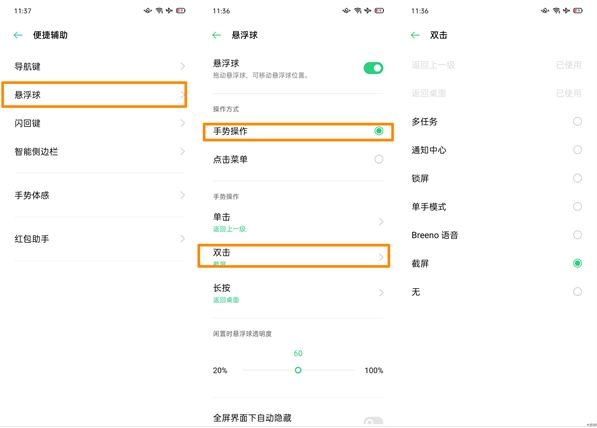
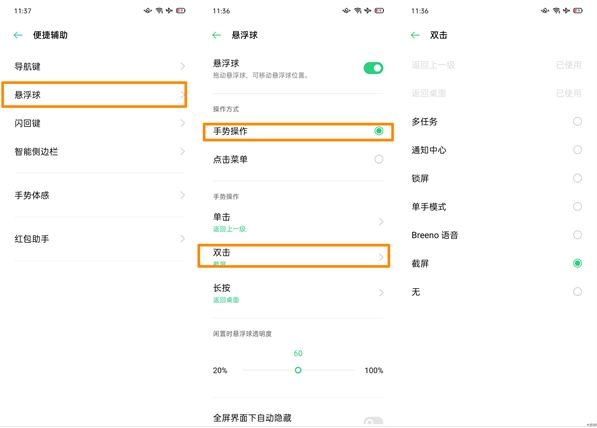
4 番目の方法: 3 本指のスクリーンショット
この方法は、OPPO 携帯電話独自のスクリーンショット方法です。 [設定]の[便利なアシスタント]をオンにし、[ジェスチャー]で[3本指のスクリーンショット]を選択し、携帯電話の画面上で3本指で素早く上下にスライドしてスクリーンショットを撮影します。この方法では、手を置くだけでスクリーンショットを開始できるため、画面上のどこにいてもスクリーンショットを撮ることができます。
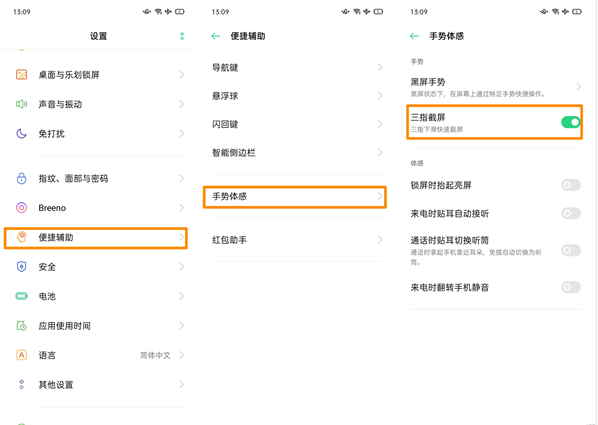
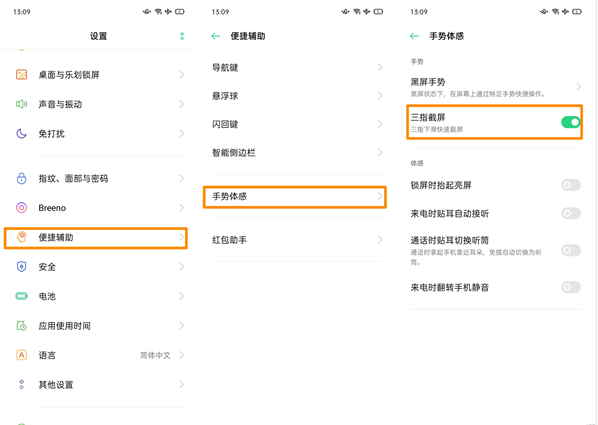
以上がOppo携帯電話でスクリーンショットを撮る方法「OPPOの最新の最も簡単な4つの方法をまとめました」の詳細内容です。詳細については、PHP 中国語 Web サイトの他の関連記事を参照してください。